
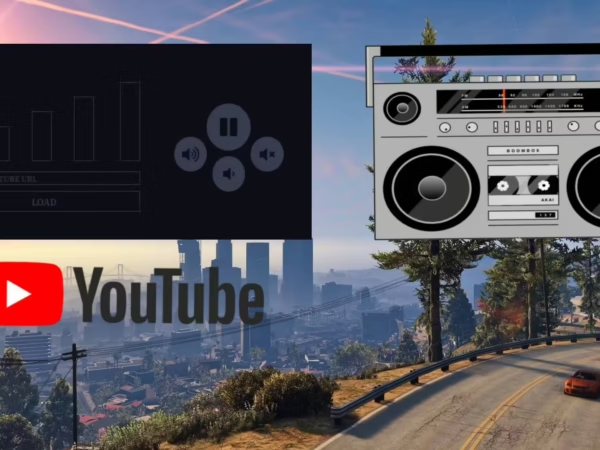
Helikopterkamera
$17.00 Ursprünglicher Preis war: $17.00$13.00Aktueller Preis ist: $13.00.
Verbessern Sie Ihr Helikopter-Gameplay mit der Helikopterkamera-Ressource! Dieses eigenständige Skript fügt ein realistisches Helikopterkamerasystem hinzu, komplett mit einer modernen, von der realen Welt inspirierten Benutzeroberfläche. Zu den Funktionen gehören:
- Umschaltbare Kamera mit sanfter Bewegung
- Zoom-Funktionalität
- Zielerfassung (Fahrzeuge, Fußgänger, Boden)
- Einstellbarer Scheinwerfer (Helligkeit und Radius)
- Vision Cycling (Wärmebild/Nachtsicht)
- Platzierung/Entfernung von Markierungen
- Abseilsystem
Tastenkombinationen können über die Tastenbelegung angepasst werden (Standardtastenkombinationen inbegriffen). Das Skript ist in hohem Maße konfigurierbar und offen für Änderungen. Außerdem werden Polizeiscanner und Flugmusik standardmäßig deaktiviert.
-
$ USD
-
€ EUR
-
£ GBP
-
$ AUD
-
R$ BRL
-
Sofortdownload
-
Zufriedenheitsgarantie
-
100% Open Source
-
Funktioniert sofort
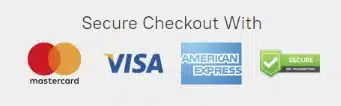
Konfigurationsdatei:
Config = {} Config.TimeFormat = 0 – 0 = ZULU (UTC), 1 = Spielzeit, 2 = OS-ZEIT (Ortszeit) Config.DateFormat = 1 – 0 = MM/TT/JJ, 1 = TT/MM/JJ, 2 = JJ/MM/TT, 3 = TT-Mon-JJJJ Config.PlaySounds = true Config.PlayCameraMovementSounds = true – Wenn wahr, werden Töne abgespielt, wenn Sie die Hubschrauberkamera bewegen. Config.DisablePoliceScanner = true – Wenn wahr, werden die Töne für Polizeifunk/-scanner/-einsatzzentrale deaktiviert. Config.DisableFlightMusic = true – Wenn wahr, wird die Hintergrundmusik beim Fliegen deaktiviert. Config.CameraTransition = true – Wenn wahr, wird die Kamera gedämpft, wenn Sie die Kamera betreten/verlassen. Config.CameraTransitionTime = 1000 – Die Zeit, die der Übergang/die Dämpfung dauern wird. Config.CameraTimecycle = false – false oder „String“ („Broken_camera_fuzz“, „CAMERA_BW“, „CAMERA_secuirity“, „secret_camera“ oder ein beliebiger gültiger Zeitzyklus: https://wiki.rage.mp/index.php?title=Timecycle_Modifiers) Config.CameraTimecycleStrength = 0,5 – 0,0 bis 1,0, die Stärke des Kamera-Zeitzyklus, wird nur verwendet, wenn Config.CameraTimecycle auf einen String eingestellt ist. Config.ShowLatitudeLongitude = false – Wenn auf „true“ gesetzt, werden Längen- und Breitengrad angezeigt, andernfalls die Straße und der Bereich. Config.TargetMaxReach = 424,0 – Die längste Distanz, über die wir ein Objekt anvisieren können (424 ist die normale Entfernung für einen Spieler, so weit werden Sie praktisch sowieso nie kommen) Config.ForceCameraLabel = false – false oder „Label“ Config.CanUseAnyHelicopter = false – Wenn „true“, kann jeder beliebige Helikopter verwendet werden, wenn „false“, sind nur Helikopter aus der Tabelle „Config.Helicopters“ zulässig. Config.AllowCameraLock = true – Wenn wahr, kann die Kamera den Boden/Ziele erfassen. Config.InstantCameraLock = false – Wenn wahr, erfasst die Kamera sofort das Ziel, ohne dass eine Karenzzeit erforderlich ist. Config.AllowCameraLockOnGround = true – Wenn wahr, kann die Kamera den Boden/Gebäude usw. erfassen. Config.CameraLockBreakTicks = 3 – Die maximale Anzahl von Ticks, die die Kamera die Sicht auf den Punkt/die Person/das Fahrzeug verlieren kann, bevor sie abbricht. – Wenn wahr, wird beim Erfassen eines Objekts dessen Mitte erfasst, wenn falsch, erfasst die Kamera den Teil des Objekts, auf den Sie unmittelbar vor dem Erfassen gezielt haben. Config.LockOntoCenter = { Peds = true, – Es besteht die Tendenz, dass es nicht perfekt funktioniert, wenn dies falsch ist. Fahrzeuge = false } Config.ShowLicensePlate = true -- (LPL) Config.CheckLicensePlateAngle = true -- Wenn true, wird der Winkel zwischen der Hubschrauberkamera und dem Nummernschild überprüft. Dies führt dazu, dass der Spieler das Nummernschild nicht lesen kann, wenn die Kamera das Nummernschild nicht klar erkennen kann. Config.OnlyShowPlateIfLocked = false -- Wenn true, wird das Nummernschild nur angezeigt, wenn wir das Fahrzeug gesperrt haben. Config.WhitelistedJobs = false -- Wenn false, prüft das Skript nicht, ob Jobs vorhanden sind. Wenn Sie nach Jobs suchen möchten, fügen Sie eine Tabelle hinzu, in der der Job der Schlüssel und der Wert die Jobebene ist, wie folgt: Config.WhitelistedJobs = { ['police'] = 2, ['ambulance'] = 5 } Config.ShowMessageIfWrongJob = true – Wenn „true“, wird eine Fehlermeldung angezeigt, wenn Sie versuchen, die Kamera ohne den richtigen Job zu betreten, wenn „false“, keine Meldung, Sie können einfach nicht hinein – false = Jeder kann die Kamera benutzen (einschließlich des Piloten), 1 = Jeder Passagier (nicht der Pilot) kann die Kamera benutzen, 2 = Nur die Fondpassagiere können die Kamera benutzen Config.PassengerOnly = false Config.ShowPostalCodes = false – Zeigt Postleitzahlen an, während die Kamera eingeschaltet ist (das ist etwas ressourcenintensiv) Config.PostalResource = „nearest-postal“ – Die Ressource, in der sich die Postleitzahldatei befindet (die Ressource muss vor der Kamera geladen werden und die Dateien müssen wie „nearest-postal“ formatiert sein) Config.PostalFile = „new-postals.json“ – MUSS eine JSON-Datei sein! (Hinweis: Die Datei muss in das fxmanifest von Config.PostalResource geladen werden, damit das Helicam-Skript sie lesen kann.) – Fügt einen Audio-Sumbix hinzu, während man sich in einem Hubschrauber/Flugzeug befindet (Rauschunterdrückung). (HINWEIS: Wird auf alle Hubschrauber/Flugzeuge angewendet, nicht nur auf die mit einer Kamera.) Config.UseSubmix = true Config.NoSubmixInCamera = false – Gilt nur, wenn Config.UseSubmix auf true gesetzt ist. Wenn true, wird der Submix gestoppt, wenn Sie die Kamera verwenden. – Wenn true, können Spieler von Hubschraubern abseilen, die dies unterstützen. Config.AllowRappeling = true – Wenn das Skript Chat-Vorschläge für einige der Chat-Befehle hinzufügen soll. Config.AddChatSuggestions = true -- Spotlight Config.AllowSpotlight = true Config.MaxAmountOfSpotlights = false -- false oder Zahl, legt die maximale Anzahl an Spotlights fest, die zu einem bestimmten Zeitpunkt auf dem Server erlaubt sind (globales Limit) Config.Spotlight = { Colour = { R = 255, G = 255, B = 255 }, -- Die RGB-Farbwerte des Spotlights, Sie können es zum Beispiel etwas blauer machen, so: { R = 220, G = 220, B = 255 } MaxDistance = 600.0, -- Die maximale Entfernung, über die das Spotlight leuchtet DefaultBrightness = 5.0, -- Die Standardhelligkeit des Spotlights MinBrightness = 0.5, -- Die minimale Helligkeit des Spotlights MaxBrightness = 20.0, -- Die maximale Helligkeit des Spotlights BrightnessIncrements = 0.75, -- Um wie viel die Helligkeit geändert werden soll des Scheinwerfers beim Anpassen Roundness = 2.0, -- Die „Rundheit“ des Scheinwerfers DefaultRadius = 10.0, -- Der Standardradius/die Standardgröße des Scheinwerfers MinRadius = 5.0, -- Der minimale Radius des Scheinwerfers MaxRadius = 15.0, -- Der maximale Radius des Scheinwerfers RadiusIncrements = 0.75, -- Um wie viel der Radius des Scheinwerfers beim Anpassen geändert werden soll Falloff = 200.0, -- } Config.HideMinimap = false Config.ZoomBarOffset = 20 -- Der Versatz in % vom unteren Bildschirmrand, den die Zoomleiste hat, wenn die Minikarte aktiviert ist. (Wenn Sie etwas oben auf Ihrer Minikarte haben, funktioniert es normalerweise gut, es auf 25 zu setzen.) Config.TargetBlip = { Display = true, Sprite = 390, Colour = 40 } Config.AllowNightVision = true Config.AllowNightVisionDuringDay = false – Ob die Nachtsicht tagsüber aktiviert werden kann oder nicht. Config.AllowThermal = true Config.ThermalOptions = { MaxThickness = 1,0, – 1,0 = Standard-GTA, man kann kaum durchsehen. 20,0 = Kann durch die meisten dünnen Wände sehen, kann jedoch nicht durch den Boden oder mehrere/dicke Wände sehen. MinNoise = 0,0 – Die minimale Menge an Hintergrundrauschen. MaxNoise = 0,1 – Die maximale Menge an Hintergrundrauschen. FadeStart = 5000,0 – Wie weit (Meter) entfernt, bevor die „Hintergrund“-Überblendung beginnt. FadeEnd = 6000,0 – Wie weit (Meter) entfernt, bevor die „Hintergrund“-Überblendung durchgehend wird. } Config.AllowMarkers = true Config.Marker = { MaxAmount = 9 – Über 9 sollten die Zahlenmarkierungen deaktiviert werden. MaxDrawDistance = 1000,0 – Die größte Entfernung, in der eine Markierung gezeichnet wird. Kreis = { Typ = 23, Maßstab = 8,0, Farbe = { R = 230, G = 50, B = 50, A = 200 } -- { R = 110, G = 160, B = 230, A = 200 } }, Zahl = { Anzeige = wahr, -- Setzen Sie dies auf „false“, wenn die maximale Anzahl von Markierungen über 9 liegen soll. Maßstab = 6,0, Farbe = { R = 230, G = 50, B = 50, A = 200 } }, Blip = { Anzeige = wahr, -- Ob Markierungs-Blips angezeigt werden sollen. Zahl = wahr, -- Ob die Zahl auf dem Blip angezeigt werden soll oder nicht (99 ist die Obergrenze). Sprite = 57, Maßstab = 0,75, Farbe = 1, -- Rot } } Config.UseAnimProp = wahr -- Wenn „true“, haben die Spieler ein Tablet in der Hand, während sie die Kamera verwenden. Config.Tablet = { model = -1585232418, -- prop_cs_tablet anim = { dict = "amb@world_human_seat_wall_tablet@female@base", name = "base" }, bone = 57005, -- SKEL_R_Hand offset = vector3(0.17, 0.10, -0.13), rotation = vector3(20.0, 180.0, 180.0) } Config.ShowInstructions = false -- Wenn wahr, werden Anweisungen angezeigt, während Sie in der Kamera sind. -- Habe diese Website verwendet, um die Steuerelemente zu erhalten (~INPUT_5D25DCCD~ zum Beispiel): http://tools.povers.fr/hashgenerator/ -- 0 = Rechts, 3+ = links. Config.InstructionButtons = { -- [0] = { control = "~INPUT_5D25DCCD~", label = "Spotlight-Helligkeit anpassen (scrollen +)" }, -- [1] = { control = "~INPUT_F8C9FB3A~", label = "Spotlight-Radius anpassen (scrollen +)" }, -- [2] = { control = "~INPUT_DB481F5~", label = "Kamera sperren" }, -- Das funktioniert aus irgendeinem Grund nicht... [0] = { control = "~INPUT_662F7BF5~", label = "Markierung hinzufügen/entfernen" }, [1] = { control = "~INPUT_DB471A88~", label = "Cycle Vision" }, [2] = { control = "~INPUT_51D50495~", label = "Spotlight" }, [3] = { control = "~INPUT_5D25DCCD~", Bezeichnung = "Kamera verlassen" } } -- Geschwindigkeitseinheiten: -- KTS = Knoten (Seemeilen pro Stunde) -- MPH = Meilen pro Stunde -- KMH = Kilometer pro Stunde -- MPS = Meter pro Sekunde -- FPS = Fuß pro Sekunde -- Entfernungseinheiten: -- FT = Fuß -- M = Meter -- MI = Meilen Config.Units = { Speed = "KMH", -- Die Geschwindigkeit des Hubschraubers (Einheitentyp: Geschwindigkeit) Altitude = "M", -- Die Flughöhe des Hubschraubers (Einheitentyp: Entfernung) TargetSpeed = "KMH", -- Die Geschwindigkeit des Ziels, auf das die Kamera blickt (Einheitentyp: Geschwindigkeit) TargetElevation = "M", -- Die Höhe, auf der sich die Kamera befindet (Einheitentyp: Entfernung) TargetDistance = "M" -- Die Entfernung vom Hubschrauber zum Ziel (Einheitentyp: Entfernung) } Config.Camera = { MovementSpeed = { Keyboard = 3.0, Controller = 1.0 }, Zoom = { Max = 100.0, Min = 5.0, Speed = 5.0 }, RotationLimits = { Hoch = 25.0, Runter = -89.5 } } -- Dokumente: https://docs.fivem.net/docs/game-references/input-mapper-parameter-ids/ -- https://docs.fivem.net/docs/game-references/input-mapper-parameter-ids/keyboard/ Config.Keybinds = { ToggleCam = { Typ = „TASTATUR“, Taste = „E“ }, AttemptLock = { Typ = „TASTATUR“, Taste = „LEERTASTE“ }, CycleVision = { Typ = „MAUSTASTE“, Taste = „MAUS_RECHTS“ }, ToggleMarker = { Typ = „MAUSTASTE“, Taste = „MAUS_MITTE“ }, Rappel = { Typ = "TASTATUR", Taste = "X" }, Spotlight = { Typ = "TASTATUR", Taste = "G" }, SpotlightBrightness = { Typ = "TASTATUR", Taste = "LMENU" }, SpotlightRadius = { Typ = "TASTATUR", Taste = "LCONTROL" }, Postals = { Typ = "TASTATUR", Taste = "" } } Config.Localisation = { -- Notifications Notification = { JobNotWhitelisted = "Sie haben nicht den erforderlichen Job!", JobGrade = "Ihre Job-Stufe ist zu niedrig!", NoCameraHeli = "Dieser Hubschrauber hat keine Kamera!", NoCameraPlane = "Dieses Flugzeug hat keine Kamera!", IsPilot = "Sie können die Kamera nicht verwenden, während Sie der Pilot sind!", NotInRear = "Sie müssen sich im hinteren Teil des Hubschraubers befinden, um die Kamera verwenden zu können!", CameraInUse = "Jemand anderes verwendet die Kamera bereits!", SpotlightInUse = "Jemand anderes verwendet bereits den Kamera-Spotlight!", NoSpotlight = "Dieser Helikopter hat keinen Spotlight!", SpotlightGlobalLimit = "Das globale Spotlight-Limit wurde erreicht!", CannotRappelFromHeli = "Dieser Helikopter unterstützt kein Abseilen!", CannotRappelFromSeat = "Sie können von diesem Sitz aus nicht abseilen!", ToHighToRappel = "Der Helikopter ist zu weit oben zum Abseilen!", ConfirmRappel = "Sind Sie sicher, dass Sie abseilen möchten? (Zum Bestätigen noch einmal drücken)", Rappeling = "Abseilen!" }, -- Blip-Namen Blip = { Ziel = "Helicam-Ziel", Marker = "Helicam-Markierung" }, -- Beschreibungen der Tastenbelegung KeyMapping = { ToggleCam = "Helicam – Kamera umschalten", AttemptLock = "Helicam – Versuch sperren", CycleVision = "Helicam – Cycle Vision", ToggleMarker = "Helicam – Markierungen hinzufügen/entfernen", Rappel = "Helicam – Abseilen vom Hubschrauber", Spotlight = "Helicam – Spotlight umschalten", SpotlightBrightness = "Helicam – (+ scrollen) Spotlight-Helligkeit anpassen", SpotlightRadius = "Helicam – (+ scrollen) Spotlight-Radius anpassen", Postals = "Helicam – Postals umschalten" }, ChatSuggestions = { ToggleCamera = "Helikopterkamera aufrufen/verlassen", Rappel = "Vom Hubschrauber abseilen" } } -- Nachtsicht/Wärmebild/Spotlight/PassengerOnly kann manuell für jedes Modell aktiviert/deaktiviert, indem eine oder mehrere der folgenden Variablen unter dem Modell hinzugefügt werden. -- nightvision = false / true -- thermalvision = false / true -- spotlight = false / true -- passengerOnly = false / 1 / 2 (siehe Config.PassengerOnly) Config.Helicopters = { -- Standard (falls Daten fehlen, werden die Optionen hier bezogen) default = { offset = vector3(0.0, 0.0, -1.0), -- nightvision = true, -- Diese werden nur benötigt/verwendet, wenn Config.AllowNightVision oder Config.AllowThermal auf false gesetzt ist -- thermalvision = true, -- Sie können diese zu jedem einzelnen Modell hinzufügen. Wenn Sie diese hinzufügen und auf false setzen, wird die Sicht deaktiviert, selbst wenn Config.AllowThermal usw. auf true gesetzt ist -- spotlight = true, -- Ermöglicht das Überschreiben von Config.AllowSpotlight von Helikopter zu Helikopter. -- passengerOnly = false, labels = { [0] = "FLIR SYSTEMS" } }, -- Police Maverick (polmav) [353883353] = { offset = vector3(0.0, 2.65, -1.0), labels = { -- Lackierungen [0] = "POLICE DEPARTMENT LOS SANTOS", -- 0 ist Standard [1] = "LUFTKRANKENWAGEN" } }, -- Maverick (maverick) [-1660661558] = { offset = vector3(0.0, 3.45, -0.65) }, -- Buzzard Attack Chopper (buzzard) [788747387] = { offset = vector3(0.0, 2.15, -0.35) }, -- Buzzard (buzzard2) [745926877] = { offset = vector3(0.0, 2.15, -0.35) }, -- Frogger (frogger) [744705981] = { offset = vector3(-1.0, 3.02, -1.1) }, -- TPI/FIB Frogger (frogger2) [1949211328] = { offset = vector3(-1.0, 3.02, -1.1), labels = { -- Lackierungen [0] = "FEDERAL INVESTIGATION BUREAU", [1] = "TREVOR PHILIPS ENTERPRISES" } }, -- Annihilator/Patriotism and Immigration Authority (annihilator) [837858166] = { offset = vector3(-0.5, 4.0, -0.35), labels = { -- Lackierungen [0] = "NATIONAL OFFICE OF SECURITY ENFORCMENT" } }, -- Valkyrie (valkyrie) [-1600252419] = { offset = vector3(0.0, 4.0, -1.15), labels = { -- Lackierungen [0] = "UNITED STATES ARMY" } }, -- Avenger (avenger) [-2118308144] = { offset = vector3(0.0, 9.45, -2.45), labels = { -- Lackierungen [0] = "UNITED STATES MARINES" } }, -- Beispiel für einen benutzerdefinierten Hubschrauber: -- Emergency Maverick AS350 (eheli) -- [`eheli`] = { -- offset = vector3(0.0, 3.0, -1.15), -- labels = { -- Lackierungen -- [0] = "LOS SANTOS POLICE DEPARTMENT", -- [1] = "SAN ANDREAS HIGHWAY PATROL", -- [2] = "BLAIN COUNTY SHERIFF OFFICE", -- [3] = "SAN ANDREAS FIRE DEPARTMENT" -- } -- }, -- Sie können auch GetHashKey("eheli") statt `eheli` verwenden -- Hier ist eine Anleitung, wenn Sie weitere Hilfe benötigen: https://madsl.gitbook.io/docs/resources/helicopter-camera/adding-custom-helicopters }
Nur angemeldete Kunden, die dieses Produkt gekauft haben, dürfen eine Bewertung abgeben.
So installieren Sie Ressourcen
Durch die Installation von Mods auf FiveM können Sie Ihren Server mit einzigartigen Assets, Skripten, MLOs und anderen Verbesserungen anpassen. Hier finden Sie eine klare, detaillierte Anleitung zur Installation von Mods auf Ihrem FiveM-Server.
Schritt 1: Laden Sie den gewünschten Mod herunter
Finde einen Mod: Beginnen Sie mit dem Durchsuchen von Websites, die FiveM-Mods anbieten, wie zum Beispiel fivem-mods.net, GTA5-Mods.com, oder Community-basierte Foren und Discord-Server. Sie können Mods auch aus Repositories wie GitHub oder von den persönlichen Websites der Skriptentwickler herunterladen.
Überprüfen Sie die Kompatibilität: Stellen Sie sicher, dass der Mod, den Sie herunterladen, mit der von Ihnen verwendeten FiveM-Version kompatibel ist (insbesondere, wenn Sie bestimmte Frameworks verwenden wie QBCore oder ESX).
Dateien herunterladen: Laden Sie die Mod-Dateien herunter, normalerweise komprimiert in einer
.Reißverschlussoder.rarDateiformat. Diese Dateien enthalten die erforderlichen Ressourcen für die Installation.
Schritt 2: Bereiten Sie Ihren Server vor
Zugriff auf Ihre Serverdateien: Melden Sie sich beim Dateimanager Ihres FiveM-Servers an. Dies kann entweder über einen FTP-Client wie FileZilla oder über das Control Panel Ihres Hosting-Anbieters erfolgen.
Erstellen Sie ein Backup: Bevor Sie Änderungen vornehmen, müssen Sie unbedingt Ihre Serverdateien sichern. So stellen Sie sicher, dass Sie Ihren Server wiederherstellen können, falls etwas schief geht.
Suchen Sie den Ressourcenordner: Suchen Sie in Ihren Serverdateien nach Ressourcen Ordner. Hier werden alle Mods und Skripte installiert.
Schritt 3: Installieren Sie den Mod
Extrahieren Sie die Dateien: Wenn sich der Mod in einer komprimierten Datei befindet, extrahieren Sie den Inhalt in einen Ordner auf Ihrem lokalen Computer.
Laden Sie die Mod-Dateien hoch:
- Verwenden Sie Ihren FTP-Client oder Dateimanager, um den extrahierten Ordner in das Ressourcen Ordner Ihres Servers.
- Stellen Sie sicher, dass der Ordnername aussagekräftig ist, da Sie in der Serverkonfiguration darauf verweisen.
Konfigurieren Sie den Server zum Laden des Mods:
- Öffnen Sie die server.cfg Datei (zu finden im Hauptverzeichnis Ihres Servers).
- Fügen Sie eine Zeile hinzu, um sicherzustellen, dass der Server den Mod lädt. Normalerweise sieht dies folgendermaßen aus:CSS
sicherstellen [Mod_Name] - Wenn Sie beispielsweise einen Mod namens
mein_Auto_Modwürden Sie hinzufügen:Rubinsicherstellen mein_Auto_Mod
Schritt 4: Abhängigkeiten einrichten (sofern vorhanden)
Einige Mods können Abhängigkeiten aufweisen, z. B. bestimmte Bibliotheken, Frameworks oder Ressourcen, die separat installiert werden müssen. Überprüfen Sie immer die Dokumentation des Mods auf solche Anforderungen.
Abhängigkeiten installieren: Wenn der Mod zusätzliche Ressourcen benötigt, laden Sie diese herunter und installieren Sie sie im selben Ressourcen Ordner, und befolgen Sie dabei die gleichen Schritte wie in Schritt 3 beschrieben.
Abhängigkeiten laden: Fügen Sie alle notwendigen Abhängigkeiten zu Ihrem
server.cfgDatei, genau wie Sie es für den Hauptmod getan haben.
Schritt 5: Starten Sie den Server neu
- Starten Sie den Server neu: Sobald der Mod und seine Abhängigkeiten hochgeladen und konfiguriert wurden, starten Sie Ihren Server neu.
- Sie können entweder die Neustart Schaltfläche in Ihrer Systemsteuerung oder starten Sie es manuell über einen FTP-Client oder einen Terminalbefehl neu.
- Überprüfen der Konsole: Überwachen Sie nach dem Neustart die Serverkonsole auf Fehlermeldungen. Wenn Sie Probleme im Zusammenhang mit dem Mod feststellen, lesen Sie die Dokumentation des Mods oder beheben Sie das Problem anhand der Fehlermeldung.
Schritt 6: Testen Sie den Mod im Spiel
Treten Sie Ihrem Server bei: Öffnen Sie FiveM und verbinden Sie sich mit Ihrem Server, um den Mod zu testen.
Auf Probleme prüfen: Testen Sie, ob der Mod wie erwartet funktioniert. Stellen Sie sicher, dass die neuen Funktionen, Fahrzeuge oder Skripte ordnungsgemäß geladen werden.
Schritt 7: Fehlerbehebung (falls erforderlich)
Wenn der Mod nicht wie erwartet funktioniert, müssen Sie möglicherweise Folgendes beheben:
- Dateipfade prüfen: Stellen Sie sicher, dass sich alle Dateien in den richtigen Ordnern und Pfaden befinden.
- Protokolle überprüfen: Suchen Sie in den Serverprotokollen nach Fehlern oder Konflikten.
- Abhängigkeiten aktualisieren: Stellen Sie sicher, dass alle erforderlichen Abhängigkeiten korrekt installiert und auf dem neuesten Stand sind.
- Mod-Kompatibilität: Überprüfen Sie, ob der Mod mit der Version von FiveM und anderen Mods, die Sie verwenden, kompatibel ist.
Abschließende Gedanken
Durch die Installation von Mods auf Ihrem FiveM-Server können Sie das Gameplay verbessern, den Spielern einzigartige Inhalte bieten und Ihren Server hervorstechen lassen. Denken Sie immer daran, Ihren Server zu sichern, bevor Sie Änderungen vornehmen, und achten Sie auf die Mod-Kompatibilität, um Konflikte zu vermeiden.
Indem Sie die oben beschriebenen Schritte befolgen, können Sie Mods einfach installieren und verwalten, um Ihr FiveM-Server-Erlebnis zu bereichern.
Mods, die das Rollenspiel erweitern
- Geld-Zurück-Garantie: Wenn Sie nicht zufrieden sind, bieten wir Ihnen eine Rückerstattungsrichtlinie ohne Rückfragen an.
- Exklusive Inhalte: Unsere Mods und Skripte werden professionell erstellt und sind exklusiv für unsere Plattform.
- Von der Community geschätzt: Schließen Sie sich Tausenden von FiveM-Serverbesitzern an, die sich auf unsere Qualitätsressourcen verlassen.
- Hochwertiges Design: Erstellt mit optimierten Codierungsverfahren für erstklassige Leistung.
- Nahtlose Integration: Einfache Installation und Ausführung auf jedem FiveM-Server ohne Kompatibilitätsprobleme.
- Anpassbare Optionen: Passen Sie Einstellungen und Funktionen an den individuellen Stil Ihres Servers an.
- Optimierte Leistung: Getestet, um minimalen Ressourcenverbrauch und maximale Effizienz sicherzustellen.
- Lebenslange Updates: Bleiben Sie auf dem Laufenden mit laufenden Updates und Verbesserungen, die ohne zusätzliche Kosten enthalten sind.
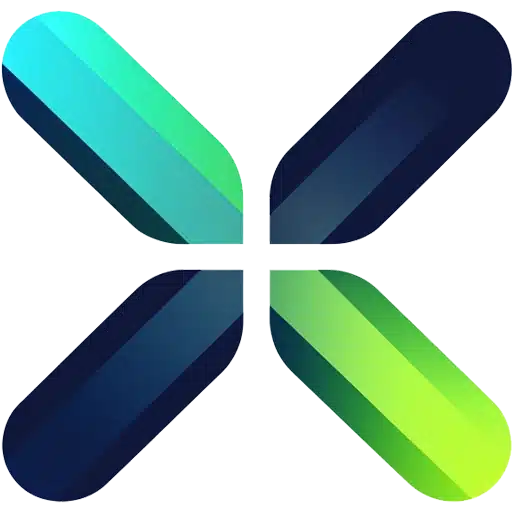
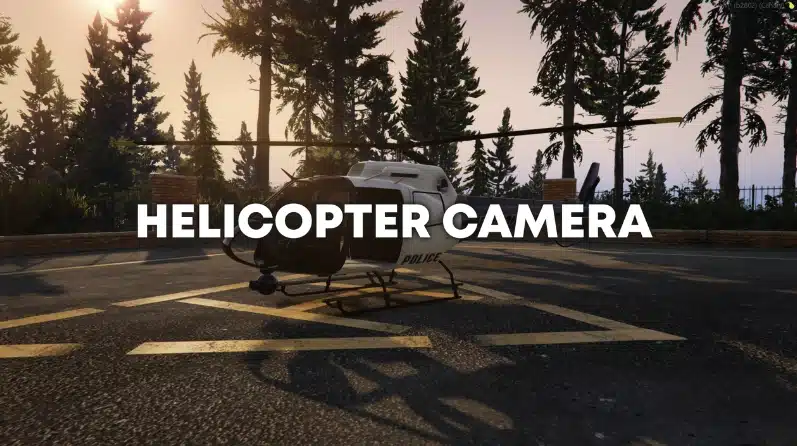
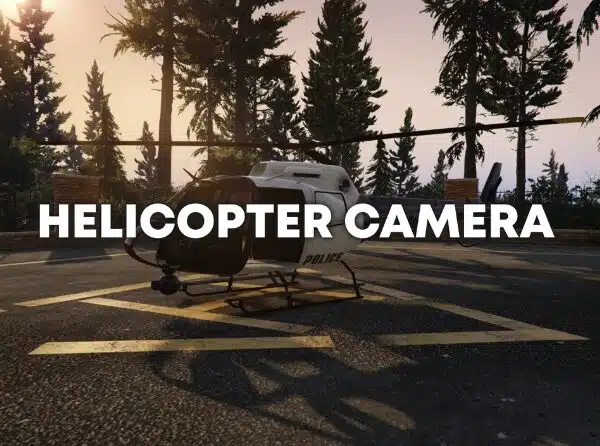
Bewertungen
Es gibt noch keine Bewertungen.